搜狗输入法打字时不显示打的字 输入法状态栏不显示怎么办
在使用搜狗输入法打字时,有时候会遇到输入法状态栏不显示的情况,这可能会给我们的打字带来一些困扰,在这种情况下,我们可以尝试重新启动输入法或者检查输入法的设置是否正确。我们也可以尝试切换到其他输入法来解决这个问题。希望以上方法能帮助大家顺利解决输入法状态栏不显示的问题,提高打字效率。
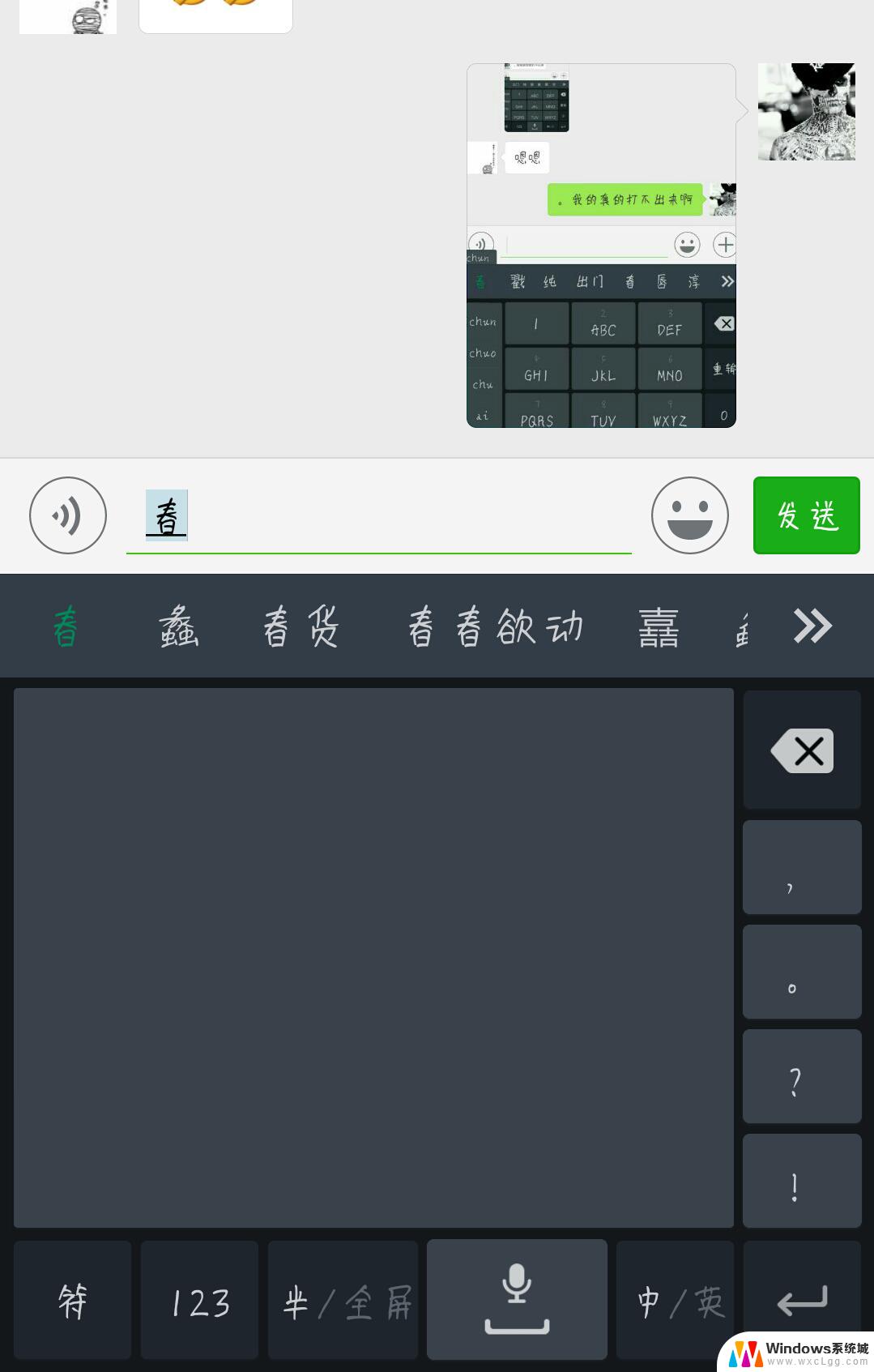
解决方法一:
1、在某个网页输入字体的时候,没有发现搜狗输入法的状态栏。
2、使劲切换输入法,仍然没有出现状态栏,但能输入字体,可是无法选字,很麻烦。
3、在打开其他程序的时候,如PPT,输入法状态栏却有,而且能打字也能选字。
4、看来输入法是没有问题的,应该是打开的网页有问题,或者浏览器出现问题。刷新该网页,问题依旧存在。关闭该网页,再关闭所有浏览器,修复浏览器。
5、因用的是360安全卫士,所以修复浏览器的办法可能不一样。这个可以根据自己的情况进行修复。修复后,问题得到解决。如果搜狗输入法在所有地方都不能正确切换和输入字体,请看方法二。
方法二,修复输入法
1、鼠标右键点击右下角输入法,选择“设置”打开。
2、选择搜狗输入法,点击“属性”打开。
3、选择“输入法修复器”打开。
4、点击“一键修复”,这里可以看到能够修复的问题。
5、修复完成,关闭。
6、在“属性设置”界面,点击确定。
7、在“文字服务和输入语言”界面的“设置”菜单栏,点击确定。此时,问题应该得到解决了。如果你在右下角找不到输入法,请看方法三。
方法三:通过控制面板的操作修复输入法
1、打开控制面板,打开“区域和语言选项”。
2、选择“语言”——“详细信息”打开。
3、选择“语言栏”打开。勾选上“在桌面上显示语言栏”、“在任务栏中显示其他语言栏图标”,然后点击“确定”。这时就可以看到输入法语言栏了。
4、然后选择要用的输入法,点击属性恢复以前的默认设置就可以啦。因只安装了搜狗输入法,所以无法演示操作。如果问题还得不到解决,可以试试卸载该输入法,然后重新安装。
以上就是搜狗输入法打字时不显示打的字的全部内容,碰到同样情况的朋友们赶紧参照小编的方法来处理吧,希望能够对大家有所帮助。
搜狗输入法打字时不显示打的字 输入法状态栏不显示怎么办相关教程
-
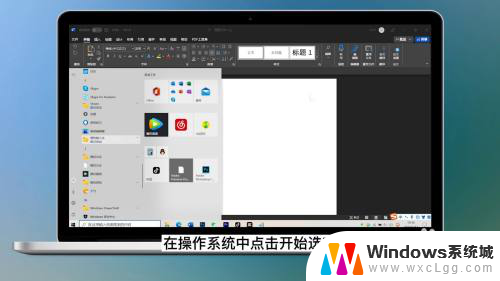 打字带拼音输入法怎么设置 搜狗输入法怎么设置打字时显示拼音
打字带拼音输入法怎么设置 搜狗输入法怎么设置打字时显示拼音2025-04-01
-
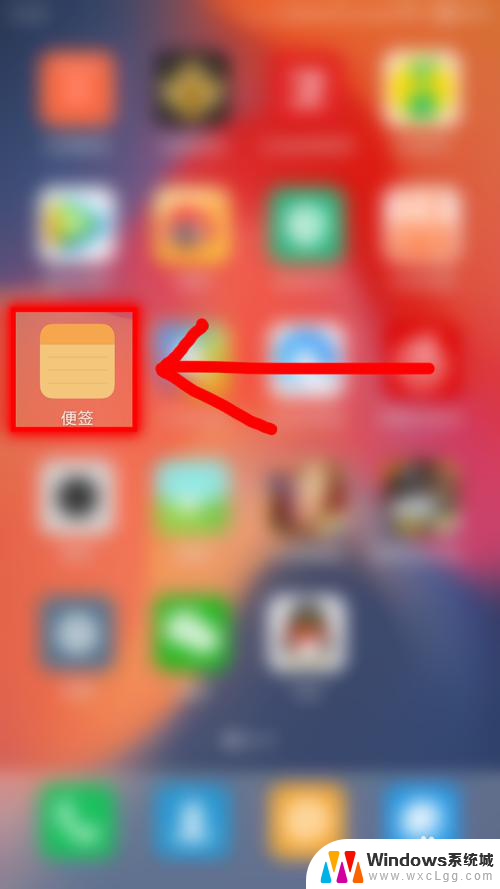 搜狗输入有声音怎么关 怎样关掉搜狗输入法的打字声音
搜狗输入有声音怎么关 怎样关掉搜狗输入法的打字声音2024-01-15
-
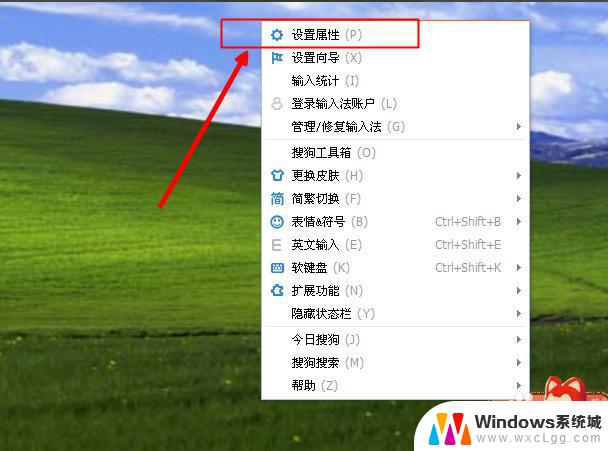 电脑搜狗输入法打不出字 搜狗输入法不能打出中文怎么办
电脑搜狗输入法打不出字 搜狗输入法不能打出中文怎么办2024-02-10
-
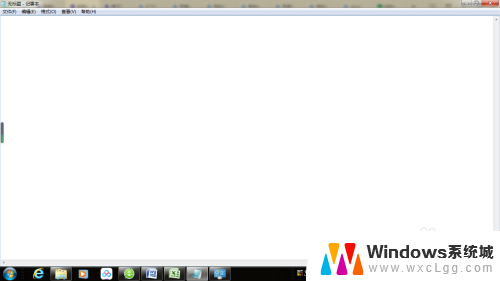 电脑输入字显示不出来怎么办 电脑键盘打字不显示字
电脑输入字显示不出来怎么办 电脑键盘打字不显示字2024-06-30
-
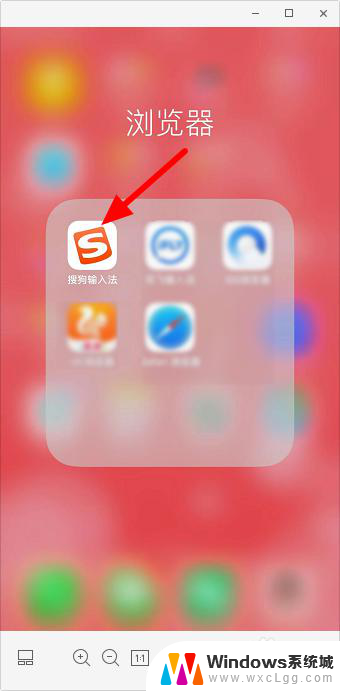 搜狗输入法音效怎么开 搜狗输入法如何开启打字音效
搜狗输入法音效怎么开 搜狗输入法如何开启打字音效2024-02-03
-
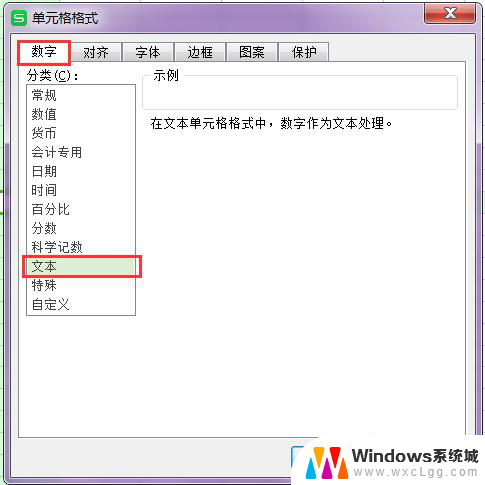 wps为什么输入数字不显示 wps输入数字不显示怎么解决
wps为什么输入数字不显示 wps输入数字不显示怎么解决2024-03-17
电脑教程推荐